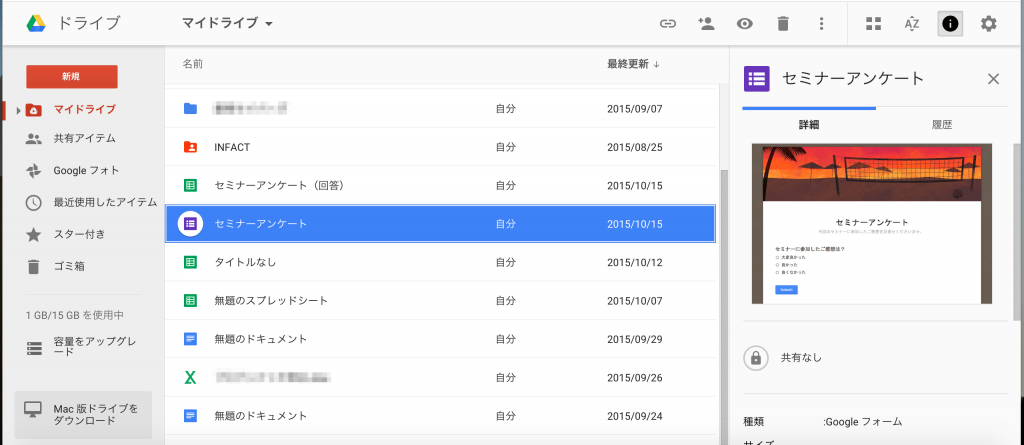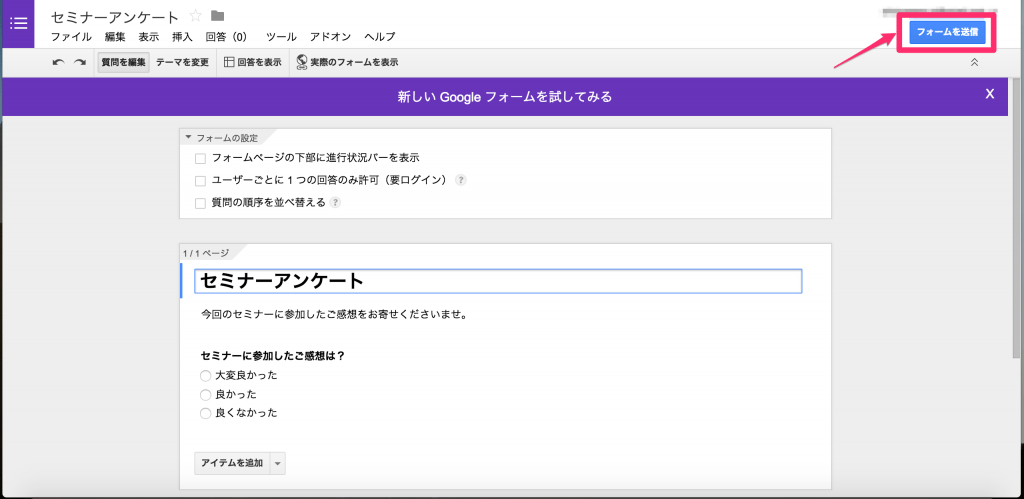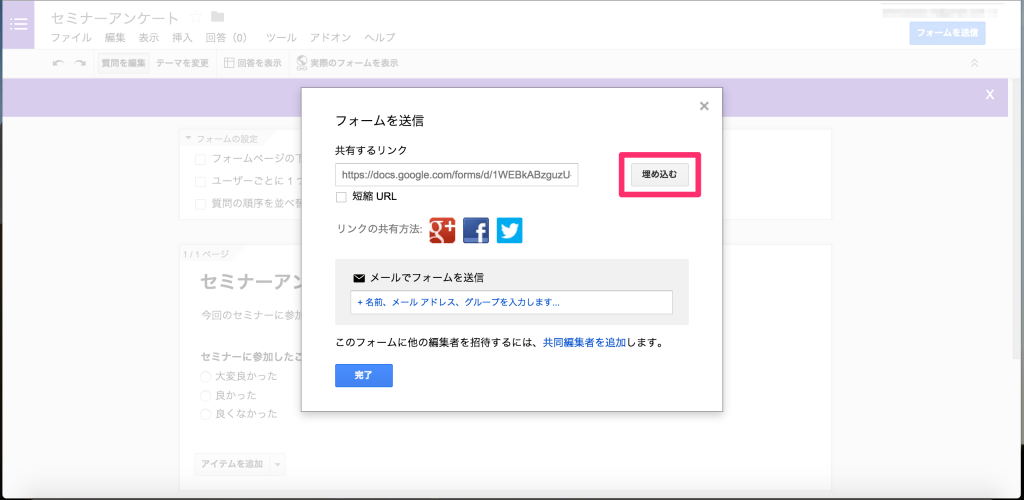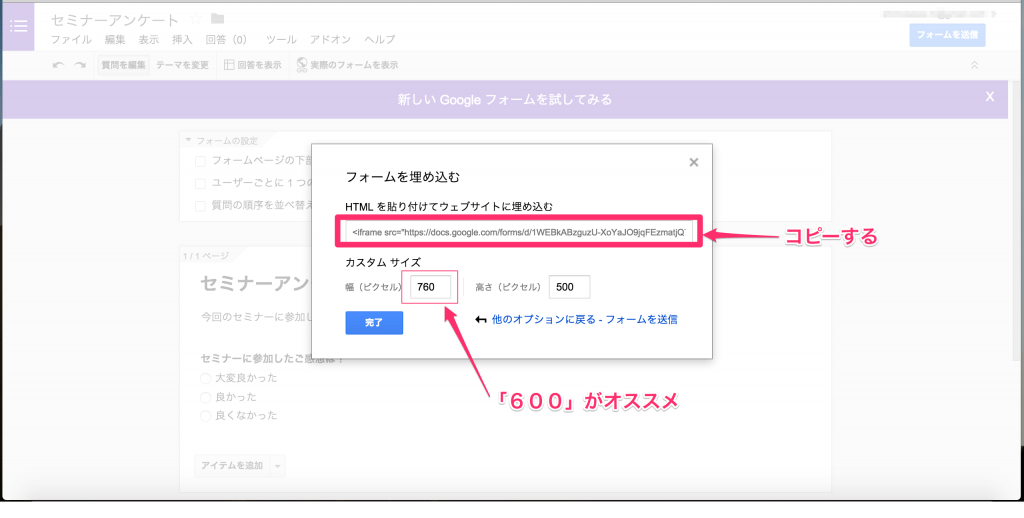Googleドキュメント|作成したフォームをWEBサイトに埋め込む方法
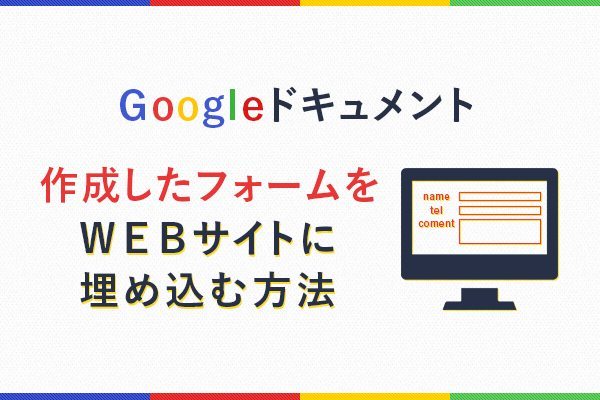
こんにちは。
ライターのショウコです。
前回、アンケート集計などに使える Googleドキュメント|専門知識なしで作成出来るフォーム という記事を書きました。
セミナーやイベント集客をWebで行った場合メールでのやり取りとなると思いますが、セミナーやイベント終了後にお客様の声をいただくのにこういったフォームを作成し、アンケートに答えていただくのというのは、次の開催への参考になりますよね。
フォームを作成しメールで送るのも一つの手段ですが、自社のWebサイト上にフォームを表示させ、そこでの回答をいただくというのもいいと思います。
今回は、専門知識なしで作成したフォームをWEBサイトに埋め込む方法をご紹介します。
Googleドキュメント|作成したフォームをWEBサイトに埋め込む方法
目次
- 埋め込むフォームを選択
- フォームのURLを作成
- WEBサイトにフォームを埋め込む
- まとめ
Googleドキュメントで作成したフォームは、WEBサイトやブログに簡単に埋め込んで使用することができます。
埋め込むフォームを選択
Googleドライブにアクセスし、埋め込むフォームを選択します。
フォームを選択し、表示させます。
画面右上にある「フォームを送信」をクリックします。
フォームのURLを作成
「フォームを送信」する画面に変わり、共有するリンクとしてURLが作成されます。
画面右横の「埋め込む」をクリックします。
(URLを短縮したい場合は「短縮URL」にチェックを入れると短縮できます。)
「フォームを埋め込む」に画面が変わります。
「HTMLを貼り付けてウェブサイトに埋め込む」に表示されたHTMLをコピーします。
「カスタムサイズ」の大きさは600ピクセルをおすすめします。
コピー後、「完了」ボタンをクリックします。
WEBサイトにフォームを埋め込む
埋め込みたいWEBサイトやブログにコピーしたHTMLコードを貼り付けます。
貼り付けることによって、埋め込みが完了します。
一般公開されているWEBサイトにフォームを埋め込む場合、フォームの設定「このフォームを表示する際に(組織名)へのログインを求める」はオフにします。
まとめ
フォームのHTMLコードを貼り付けるときは、表情をHTML表示、もしくは、テキスト表示に切り替えて行なってくださいね。
サイトやブログにアンケートフォームを貼りつけることで、お客様がアクション起こしやすくなる場合があります。お客様のお声を頂きたい時にとりいれてみてくださいませ。
インファクト編集部
最新記事 by インファクト編集部 (全て見る)
- 【Google Chat】グーグルチャットツールの使い方|Google Workspace - 2024年1月19日
- 【最新】Canva Docsの使い方|おしゃれで見やすい文章作成ツール - 2023年9月1日
- 【パラメーターとは】Googleアナリティクスでパラメーターの表示方法 - 2023年8月16日